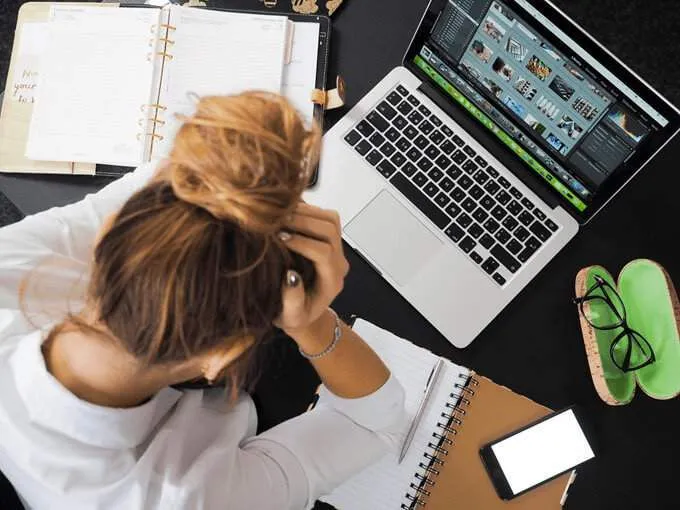Bất kể CPU có mạnh đến đâu, sẽ luôn có thứ sử dụng hết tài nguyên. Có lẽ vấn đề khó chịu nhất cần khắc phục là mức sử dụng CPU cao do hệ thống bị gián đoạn. Gợi ý: hầu như luôn luôn do trình điều khiển phần cứng hoặc thiết bị gây ra.
Sau đây là các bước để khắc phục sự cố này. Chúng tôi sẽ đi vào chi tiết hơn bên dưới. Chúng được liệt kê từ dễ nhất đến phức tạp nhất:
- Khởi động lại máy tính
- Cập nhật trình điều khiển, kiểm tra các bản cập nhật Windows
- Tắt tính năng Khởi động nhanh
- Tắt gói Magic
- Tắt từng thiết bị phần cứng một
- Kiểm tra lỗi phần cứng
- Cập nhật BIOS
Sau mỗi bước này, hãy sử dụng Trình quản lý tác vụ để xem việc sử dụng CPU cho Ngắt hệ thống có giảm hay không.
Nội dung bài viết
Ngắt hệ thống là gì?
Tin hay không tùy bạn, máy tính chỉ có thể làm một việc tại một thời điểm. Họ chỉ làm điều đó rất nhanh, vì vậy có vẻ như họ đang làm việc đa nhiệm.

Phần cứng trong máy tính của bạn phải yêu cầu để hoàn thành nhiệm vụ của chúng. Đôi khi họ phải làm gián đoạn các nhiệm vụ khác. Nó giống như những đứa trẻ làm gián đoạn cha mẹ. Nhu cầu của trẻ em cũng rất cần thiết, nhưng sự chú ý của người lớn có thể diễn ra tốt đẹp hoặc gây khó khăn. Tương tự đối với các ngắt hệ thống phần cứng.
Ngắt hệ thống nên sử dụng bao nhiêu CPU?
Có thể bạn đang nhìn vào nó và nghĩ rằng 5% là quá cao. Nó có thể khác nhau giữa các máy tính, nhưng nếu nó cao hơn 10% thì có vấn đề. Đã đến lúc phải làm điều gì đó.

Khởi động lại máy tính
Bạn đã thử tắt rồi bật lại chưa? Vâng, lại là hạt dẻ cũ. Tại sao? Vì nó thường hoạt động.
Có hàng tỷ thứ khi khởi động Windows và đôi khi mọi thứ không diễn ra đúng như ý muốn. Hãy thử lại và nó có thể đi đúng hướng. Đó là điều đơn giản nhất, dễ dàng nhất, nhanh nhất để làm và nó hoạt động thường xuyên hơn không.

Cập nhật trình điều khiển
Vì vấn đề ngắt hệ thống CPU cao hầu như luôn liên quan đến phần cứng, hãy thử cập nhật trình điều khiển. Đó là một cách tiếp cận đơn giản và dễ dàng thường hiệu quả. Ngoài ra, thật tốt khi luôn cập nhật trình điều khiển.
- Chọn Khởi đầu cái nút.
- Bắt đầu gõ thiết bị và chọn Quản lý thiết bị.

- Mở rộng từng phần tử cho đến khi bạn xuống các thiết bị cụ thể. Nhấp chuột phải và chọn Cập nhật driver.

- Lựa chọn Tự động tìm kiếm phần mềm trình điều khiển được cập nhật. Bạn có thể chọn Duyệt máy tính của tôi để tìm phần mềm trình điều khiển nếu bạn đã tải xuống trình điều khiển và biết nó ở đâu.

- Nếu nó tìm thấy một trình điều khiển, hãy cài đặt nó. Bạn cũng có thể thử chọn Tìm kiếm các trình điều khiển được cập nhật trên Windows Update.

- Trong Cập nhật hệ điều hành Window, lựa chọn Kiểm tra cập nhật ngay cả khi nó nói Bạn đã cập nhật. Nó có thể làm bạn ngạc nhiên.

Tắt tính năng Khởi động nhanh
Công việc của Fast Startup là đưa máy tính của bạn vào một giấc ngủ sâu mà dường như nó đã tắt. Vì vậy, khi bạn bắt đầu lại, nó giống như đánh thức nó hơn. Trạng thái ngủ sâu này đôi khi có thể gây ra sự cố cho phần cứng.
Những lý do đằng sau đó là phức tạp và vượt ra ngoài bài viết này. Để thực hiện việc này, bạn cần có đặc quyền của Quản trị viên trên máy tính.
- Chọn Khởi đầu nút và bắt đầu nhập điều khiển.
- Lựa chọn Bảng điều khiển.

- Trong Bảng điều khiển, hãy tìm kiếm quyền lực.
- Lựa chọn Thay đổi chức năng của các nút nguồn.

- Lựa chọn Thay đổi cài đặt hiện không khả dụng. Nếu bạn nhìn thấy lá chắn màu xanh lam và màu vàng, điều đó có nghĩa là bạn cần có quyền Quản trị viên trên máy tính này.

- Bỏ chọn Bật khởi động nhanh cái hộp.
- Chọn Lưu thay đổi.

Tắt gói Magic
Đó thực sự không thể là một điều, phải không? Vâng, Magic Packet là có thật. Nó cho phép máy tính của bạn đánh thức từ chế độ chờ hoặc ngủ khi nhận được Gói ma thuật từ mạng cục bộ. Bạn có thể đã nghe điều này được gọi là Wake On LAN (WOL).
- Chọn nút Bắt đầu và bắt đầu nhập quản lý thiết bị để tìm tiện ích.
- Lựa chọn Quản lý thiết bị.

- Điều hướng đến Bộ điều hợp mạng và nhấp chuột phải vào bộ điều hợp Ethernet của bạn. Lựa chọn Tính chất.

- Chọn Nâng cao tab trong Tính chất cửa sổ.
- bên trong Bất động sản ngăn, cuộn xuống Gói ma thuật và chọn nó bằng một cú nhấp chuột.
- bên trong Giá trị: hộp chọn, thay đổi nó thành Tàn tật, và chọn đồng ý nút để cam kết thay đổi. Có thể mất vài giây.

Tắt từng thiết bị phần cứng một
Không thể rút phích cắm một số phần cứng. Dưới đây là cách vô hiệu hóa chúng, từng cái một. Khi bạn tìm thấy một lỗi làm giảm mức sử dụng CPU Gián đoạn Hệ thống, đó là phần cứng cần khắc phục.
- Chọn nút Bắt đầu và bắt đầu nhập quản lý thiết bị để tìm tiện ích.
- Lựa chọn Quản lý thiết bị.

- Điều hướng qua cây để tìm phần cứng không quan trọng đối với máy tính. Nếu bạn không chắc điều gì là quan trọng hay không, hãy chuyển sang phương pháp tiếp theo. Nhấp chuột phải vào phần cứng không quan trọng và chọn Tắt thiết bị.

- Nó sẽ cảnh báo bạn. Nếu bạn tin rằng việc tắt thiết bị là an toàn, hãy chọn Đúng.

- Kiểm tra Ngắt hệ thống Sử dụng CPU trong Quản lý công việc để xem liệu nó có bị hỏng hay không. Nếu không, hãy tìm một phần cứng khác trong Trình quản lý Thiết bị và vô hiệu hóa nó. Thực hiện từng việc một cho đến khi bạn giải quyết được sự cố hoặc bạn hết phần cứng để vô hiệu hóa.
Loại bỏ từng phần cứng bên ngoài một
Rất có thể bạn đã vô hiệu hóa phần cứng bên ngoài trong phương pháp trước đó. Nhưng có thể bạn đã bỏ lỡ điều gì đó.
- Có Quản lý công việc mở và tập trung vào Ngắt hệ thống
- Rút phích cắm từng thiết bị khỏi máy tính của bạn và đợi trong giây lát. Xem nếu Ngắt hệ thống Mức sử dụng CPU giảm xuống. Nếu không, hãy chuyển sang thiết bị tiếp theo.
- Nếu bạn tìm thấy thiết bị theo cách này, hãy cập nhật trình điều khiển của nó và thử lại. Ngoài ra, hãy kiểm tra trang hỗ trợ của nhà sản xuất phần cứng.
Kiểm tra phần cứng không đạt
Có thể một phần cứng gần như bị hỏng và không liên tục gây ra sự cố CPU cao của Hệ thống làm gián đoạn. Sử dụng Cách chẩn đoán, Kiểm tra và Kiểm tra bộ nhớ kém của chúng tôi làm hướng dẫn để kiểm tra RAM của bạn.
Chúng tôi cũng chia sẻ 15 công cụ chẩn đoán Windows để cải thiện sức khỏe máy tính của bạn. Đặc biệt hữu ích là HWiNFO và CrystalDiskInfo. Cả hai đều có sẵn dưới dạng ứng dụng di động để chạy từ thẻ USB, vì vậy chúng không yêu cầu cài đặt đầy đủ.

Cập nhật BIOS
Đây là điều cuối cùng bạn nên làm. BIOS có thể bị hỏng và làm cho máy tính của bạn trở nên vô dụng, có thể yêu cầu một bo mạch chủ mới hoặc thay thế máy tính. Vì vậy, trước tiên, hãy kiểm tra xem có cần cập nhật BIOS hay không.
Bài viết có liên kết đến cũng cho bạn biết cách cập nhật. Nếu bạn không cảm thấy thoải mái khi làm việc này, hãy mang máy tính của bạn đến một cửa hàng máy tính uy tín. Họ cũng có thể kiểm tra phần cứng cho bạn.

Hệ thống làm gián đoạn việc sử dụng CPU vẫn còn quá cao
Bạn có hai sự lựa chọn. Mang máy tính đến một kỹ thuật viên máy tính có chứng chỉ, có năng lực hoặc nâng cấp máy tính. Đừng cảm thấy tồi tệ, bạn đã làm hết sức mình. Hãy nhớ rằng, tuổi thọ tối đa của máy tính trung bình là 5 năm. Mỗi năm giống như 14 năm đối với sức khỏe máy tính của bạn. Hãy tử tế với nó.